personas pārvaldība programmā Microsoft Project tīmeklī
Lietotājiem ar atbilstošu Microsoft Project licenci personas skats ir pieejams visos projektos. Šis skats var palīdzēt projektu vadītājiem ātri novērtēt, kur grupas dalībnieki ir iedalīti vai iedalīti pārāk daudz, kā arī skatīt potenciālās atkārtotas piešķires iespējas labākai darba slodzes līdzsvarošanai.
Lai atvērtu personas skatu, atlasiet personas esošā projektā.
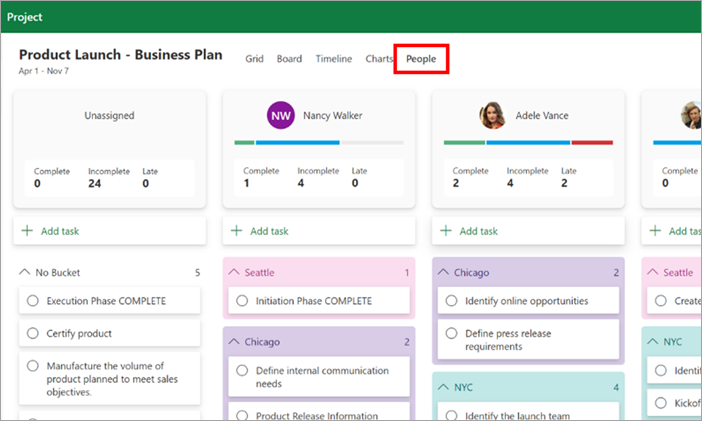
Kartītes un kolonnas
Katrs projekta grupas dalībnieks, kuram piešķirts vismaz viens uzdevums, tiek attēlots ar personas, kas apkopo piešķirtos uzdevumus. Zem katra no tām ir uzdevumu kolonna, kurā ir papildinformācija par lietotāja piešķirtajiem uzdevumiem.
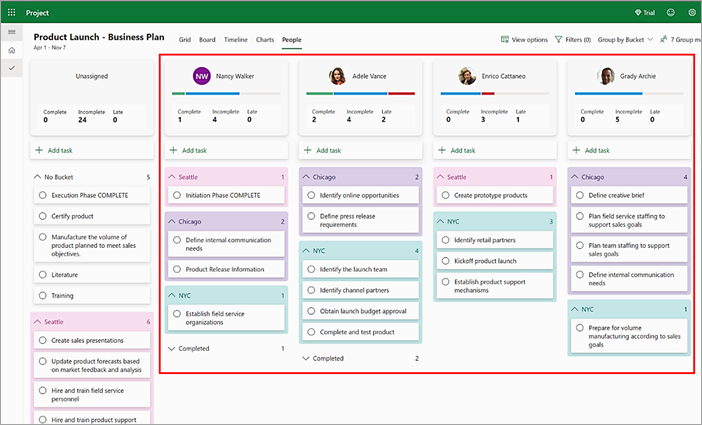
Kolonnas ir sakārtotas no kreisās puses uz labo šādi: pirmajā ir nepiešķirti uzdevumi. Tālāk norādīts pašreizējais lietotājs (jūs), kam seko visi pārējie grupas dalībnieki alfabētiskā secībā pēc vārdiem.
Darba slodzes tallies
Noklusējuma kartīšu personas apkopo pašreizējo nepabeigto un nokavēto uzdevumu skaitu. Varat arī iespējot pabeigto uzdevumu iekļaušanu , izmantojot izvēlni Skata opcijas.
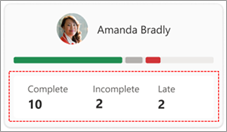
Ally bar scaling
Personu kartītes tally joslas norāda katras personas uzdevumu (vai stundu) skaitu attiecībā pret to grupas dalībnieku skaitu, kuriem ir augstākā kopsumma. Tādējādi ātri varat salīdzināt relatīvo proporciju ar vienu un to pašu skalu. 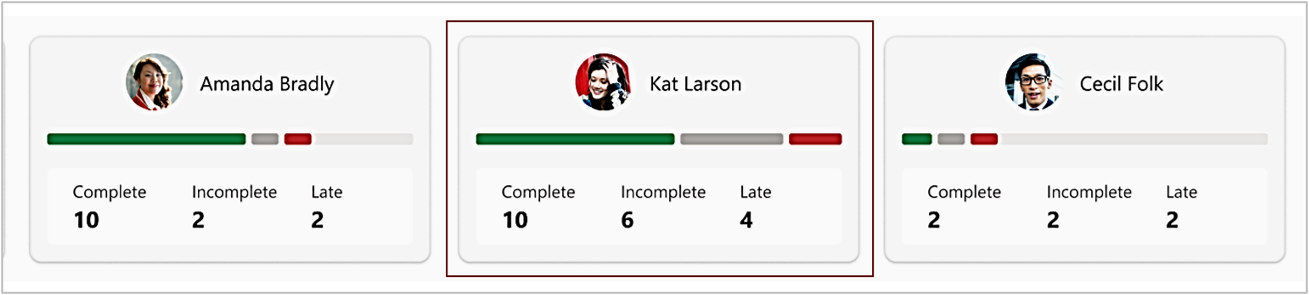
Kolonnas satura filtrēšana
Sadaļā Kartītes personas varat filtrēt (ieslēgta/izslēgta) selektīvi. Uzdevuma personas atlasiet uzdevuma tipa vārdu (piemēram, Nepabeigts vai Vēls), lai kolonnā rādītu tikai šo uzdevuma tipu.
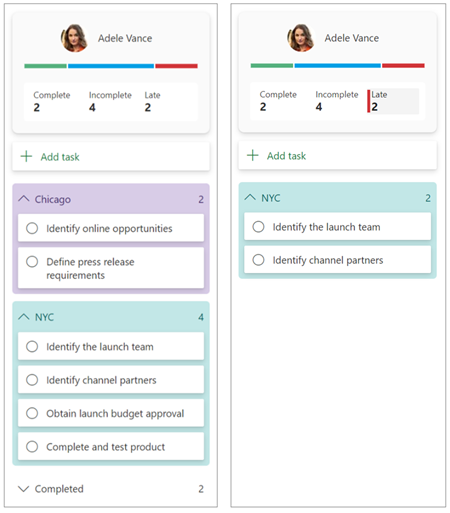
Skata opcijas
Brīdinājums.: Atlasītās opcijas un konkrēta lietotājam raksturīgās filtrēšanas atlases netiek saglabātas starp sesijām. Iziejot no datora skata un atgriežoties personas, tiek atjaunoti visi noklusējuma iestatījumi.
Izmantojiet skata opciju paneli, lai mainītu displeja iestatījumus. Tie ietver rādīt darba slodzi pēc darba laika/uzdevumiem; Ieslēgts/izslēgts kompaktais attēlojuma režīms; un Paslēpt pabeigtos uzdevumus ieslēgt/izslēgt.
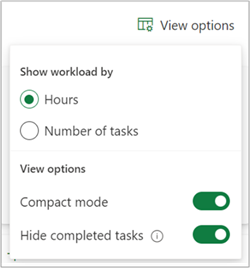
Rādīt darba slodzi pēc stundām/uzdevumiem
Darba slodzes augstumu var aprēķināt un attēlot atbilstoši stundām vai uzdevumu skaitam. Atlasiet savu preferenci skata opcijās.
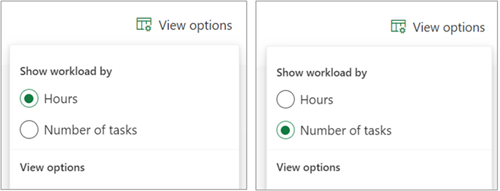
Kompaktais režīms
Pēc noklusējuma uzdevumu kartītes visās grupas dalībnieku uzdevumu kolonnās ir saspiestā režīmā, parādot tikai uzdevumu nosaukumus, lai ātri novērtētu katras personas uzdevumus. Lai parādītu detalizēto informāciju par uzdevumu, izvēlnē Skata opcijas no grupas Noņemt pogu Saspiest režīmu.
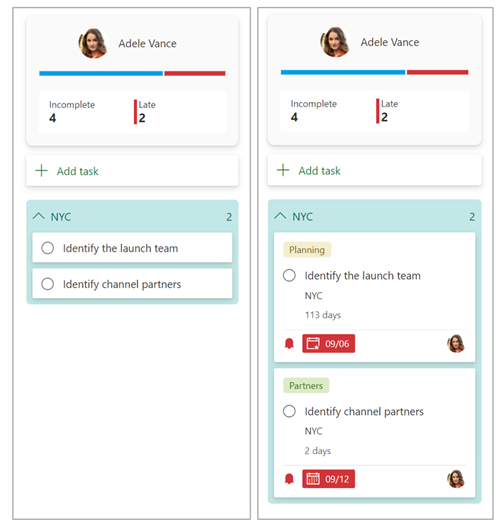
Pabeigto uzdevumu rādīšana/paslēpšana
Pēc noklusējuma pabeigtie uzdevumi ir paslēpti no skata un nav iekļauti personas kartītes augstumu. Lai to mainītu, skata opciju panelī varat noņemt pogu Paslēpt pabeigtos uzdevumus.
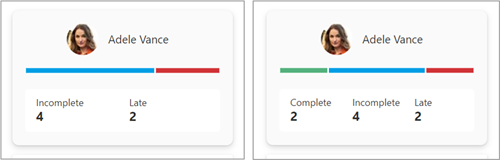
Piezīme.: Lai gan pabeigto uzdevumu skaits var tikt izslēgts no personas kartīšu kopsavilkumiem, pabeigtie uzdevumi joprojām būs redzami pakārtotās kolonnās.
Uzdevumu apakšgrupa kolonnās
Vertikālā apakšgrupa var palīdzēt labāk izprast katras personas uzdevumus. Izmantojiet nolaižamo izvēlni, lai atlasītu no grupēšanas opcijām.
-
Intervāls: Parāda visus lietotāja definētos intervālus tādā pašā secībā kā Project cilnē Panelis.(Grupēt pēc intervāla ir noklusējuma iestatījums.)
-
Norise: Nav startēts, notiek, pabeigts
-
Beigu datums: Late, Today, Tomorrow, This Week, Next Week, Future, No Date
-
Etiķetes: Visas derīgās etiķetes, Atsevišķas etiķetes katrai apakšgrupai
-
Prioritāte: Steidzami, Svarīgi, Vidējs, Zems
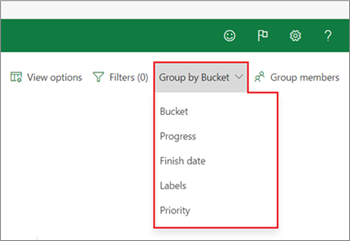
Šajā piemērā ir lietotas grupas pēc prioritātes. Tāpēc steidzami vienumi parādās vispirms kolonnās.
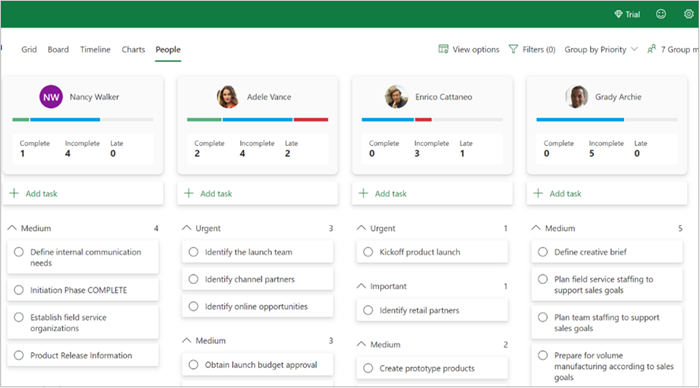
Uzdevumu piešķiršana un atkārtota piešķiršana
-
Piešķirt Lai sāktu jaunu uzdevumu konkrētai personai, atlasiet Pievienot uzdevumu zem šīs personas personas kartīti.
-
Piešķirt atkārtoti Lai atkārtoti piešķirtu esošu uzdevumu, vienkārši velciet un nometiet jaunajā piešķires atrašanās vietā.










